Regularne usuwanie zbędnych kontaktów z książki adresowej na iPhonie (lub innym urządzeniu) jest kluczowe, aby uniknąć chaosu spowodowanego duplikatami. Co więcej, jeśli korzystasz z synchronizacji kontaktów przez iCloud, niepotrzebne kontakty z innych urządzeń powiązanych z tym samym kontem również zostaną przeniesione na Twoje urządzenie, co może prowadzić do jeszcze większego bałaganu. Wbrew powszechnemu przekonaniu, usunięcie kontaktów na iPhonie jest prostsze, niż się wydaje. Jeśli jesteś gotowy na porządki w aplikacji Kontakty, przedstawiam pięć szybkich metod na usunięcie kontaktów z iPhone’a i iPada.
Jak działa usuwanie kontaktów na iPhonie i iPadzie?
Choć standardowa aplikacja Kontakty na iOS nie oferuje opcji usunięcia wielu kontaktów jednocześnie, istnieją proste metody, które pozwolą Ci na wykonanie tego zadania. Po pierwsze, możesz usunąć wszystkie kontakty iCloud, które zsynchronizowałeś z innymi urządzeniami. Uważam to za najlepszy sposób na uporządkowanie aplikacji Kontakty na iOS.
Co więcej, możesz również usunąć kontakty z aplikacji innych firm i zablokować ich synchronizację. Jeśli wcześniej zaimportowałeś kontakty z usług takich jak Gmail, AOL czy Outlook, ta metoda może być szczególnie przydatna. Jeśli potrzebujesz bardziej zaawansowanego rozwiązania do identyfikacji i scalania duplikatów, dostępne są również potężne aplikacje do zarządzania kontaktami.
Usuwanie konkretnych kontaktów na iPhonie i iPadzie
Jeżeli pragniesz usunąć zaledwie kilka kontaktów, proces ten jest niezwykle prosty. Pamiętaj jednak, że usunięcie kontaktu na jednym urządzeniu wpłynie na inne urządzenia, które mają włączoną synchronizację z iCloud.
1. Otwórz aplikację Kontakty na swoim urządzeniu z iOS, a następnie znajdź kontakt, który chcesz usunąć. Dotknij opcji Edytuj w prawym górnym rogu ekranu.
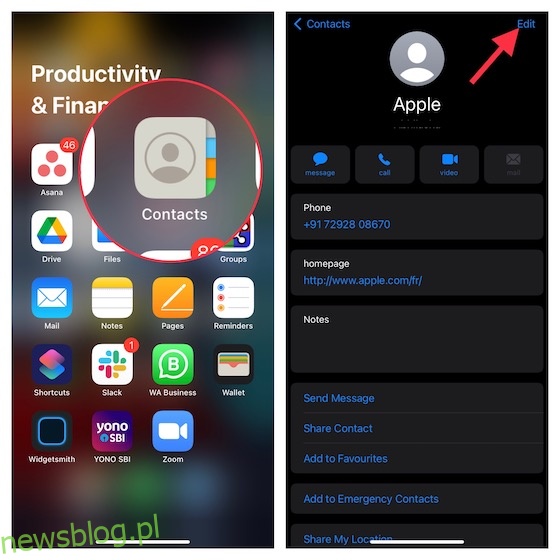
2. Przewiń w dół i naciśnij Usuń kontakt, a następnie potwierdź swoją decyzję.
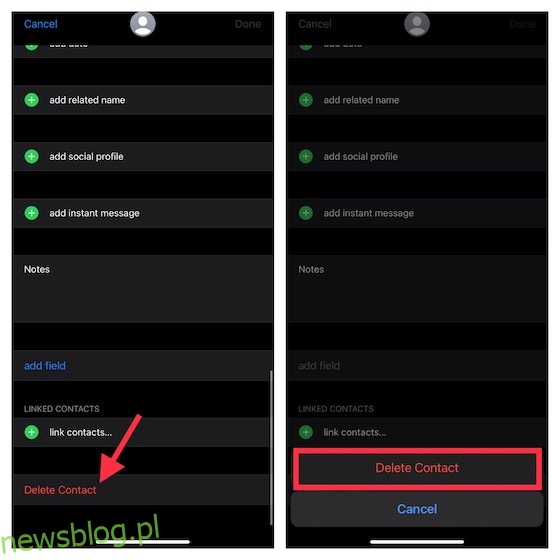
Usuwanie wszystkich kontaktów iCloud z iPhone’a i iPada
Dzięki iCloud zarządzanie i aktualizowanie kontaktów na różnych urządzeniach staje się prostsze. Jednak brak kontroli nad zsynchronizowanymi kontaktami może prowadzić do zatorów w książce adresowej. Na szczęście iOS oferuje łatwy sposób na usunięcie wszystkich zsynchronizowanych kontaktów iCloud. Jeśli chcesz się ich pozbyć, postępuj według poniższych kroków.
1. Otwórz aplikację Ustawienia na swoim iPhonie i dotknij swojego profilu.
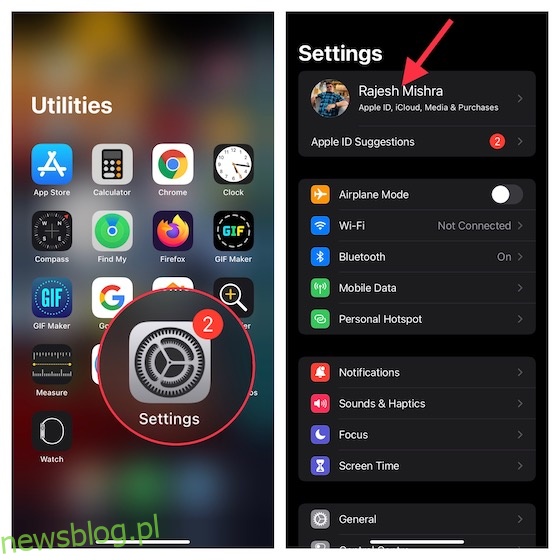
2. Wybierz opcję iCloud, a następnie wyłącz przełącznik Kontakty. Otrzymasz powiadomienie z pytaniem, co chcesz zrobić z wcześniej zsynchronizowanymi kontaktami. Wybierz „Usuń z mojego iPhone’a/iPada”, aby zakończyć proces.
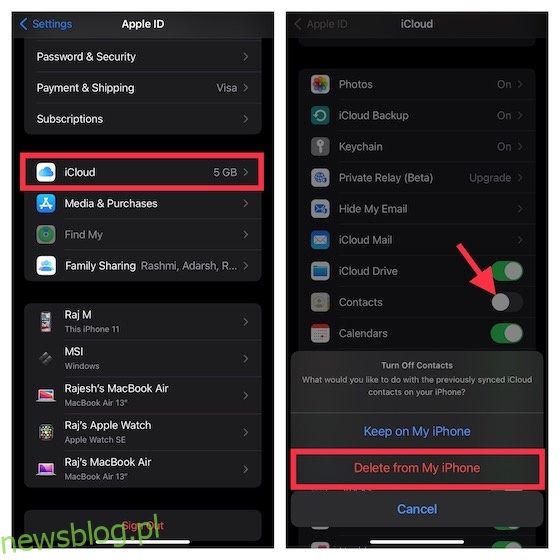
Użyj iCloud do jednoczesnego usuwania wielu kontaktów z iPhone’a
iCloud od lat jest sprawdzoną metodą na usunięcie wielu kontaktów na iPhonie czy iPadzie. Jeśli masz komputer z dobrym połączeniem internetowym, możesz łatwo zaznaczyć wszystkie niepotrzebne kontakty i usunąć je jednym kliknięciem.
1. Otwórz przeglądarkę na swoim komputerze i przejdź do icloud.com. Zaloguj się przy użyciu swojego Apple ID i hasła, a następnie wybierz Kontakty.
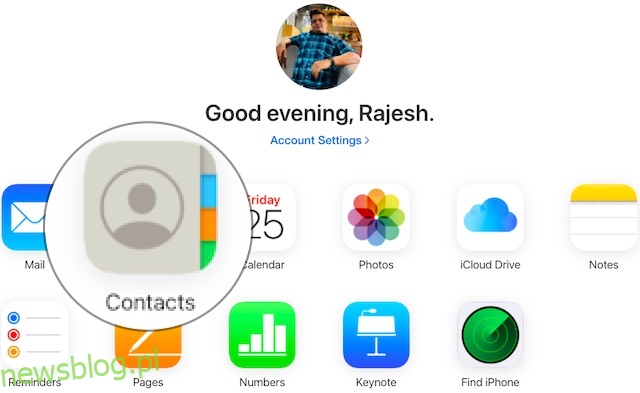
2. Zaznacz kontakty, które chcesz usunąć. Przytrzymaj klawisz Control i kliknij na wszystkie kontakty, których chcesz się pozbyć.
3. Kliknij ikonę Ustawienia w lewym dolnym rogu ekranu.
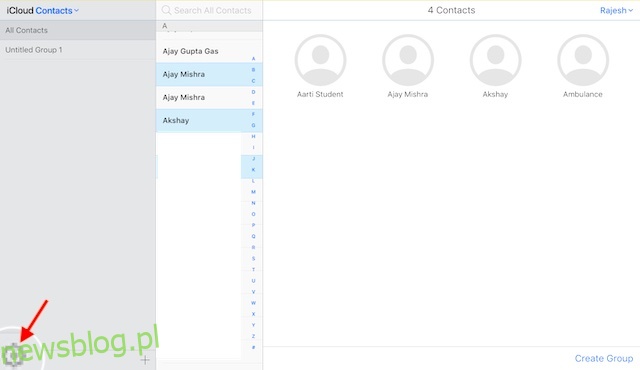
4. Następnie kliknij Usuń i potwierdź chęć usunięcia kontaktów.

Gotowe! Wybrane kontakty zostaną usunięte ze wszystkich urządzeń powiązanych z tym samym kontem iCloud.
Usuwanie kontaktów z innych źródeł na iPhonie i iPadzie
iOS umożliwia także eliminację kontaktów z innych źródeł z iPhone’a i iPada. Jeśli zsynchronizowałeś kontakty z Gmaila lub innych usług, możesz je łatwo usunąć.
1. Otwórz aplikację Ustawienia na urządzeniu z iOS i wybierz Kontakty.
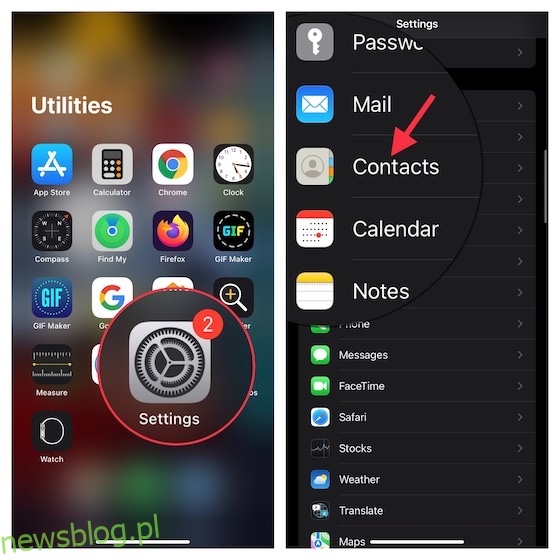
2. Dotknij Konta, a następnie wybierz konto, które chcesz usunąć.
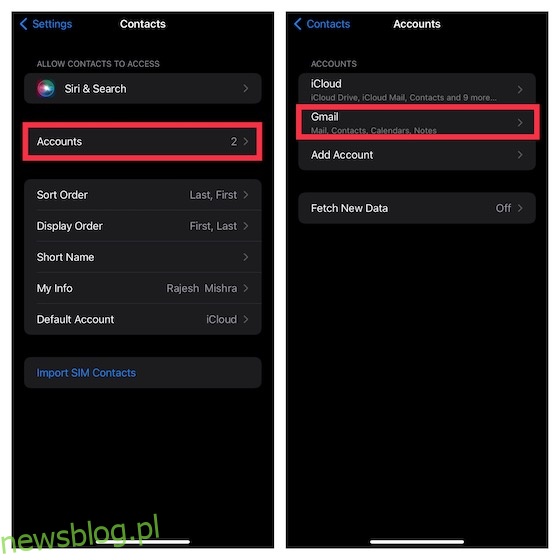
3. Wyłącz przełącznik Kontakty, a następnie potwierdź usunięcie wszystkich kontaktów z tego konta, wybierając „Usuń z mojego iPhone’a/iPada”.
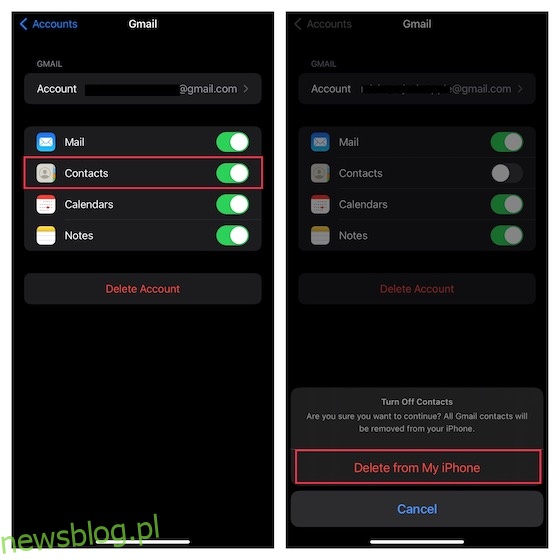
Użycie aplikacji innej firmy do usuwania wielu kontaktów z iPhone’a jednocześnie
Jeśli szukasz inteligentnego menedżera kontaktów, który umożliwi Ci wygodne usunięcie wielu kontaktów, polecam wypróbowanie aplikacji Grup (darmowa, pełna wersja za 9,99 USD) lub Usuń kontakty+ (darmowa, z dodatkowymi funkcjami za 3,99 USD). Obie aplikacje są proste w obsłudze i skutecznie pozwalają na usunięcie niepotrzebnych kontaktów z urządzenia.
Bez względu na to, którą z tych aplikacji wybierzesz, proces usuwania kontaktów będzie łatwy. W tej instrukcji pokażę, jak usunąć wszystkie kontakty z iPhone’a naraz lub pojedyncze kontakty przy użyciu aplikacji Grup.
1. Uruchom aplikację Grup na swoim urządzeniu i pozwól jej na dostęp do Twoich kontaktów.
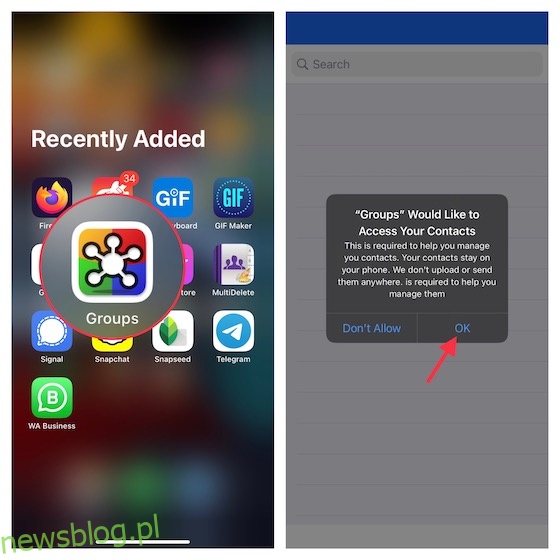
2. Wybierz opcję Wszystkie kontakty. Jeśli chcesz usunąć wszystkie kontakty naraz, wybierz „Wybierz wszystko” w lewym górnym rogu. Jeżeli chcesz eliminować tylko wybrane kontakty, zaznacz te, które chcesz usunąć.
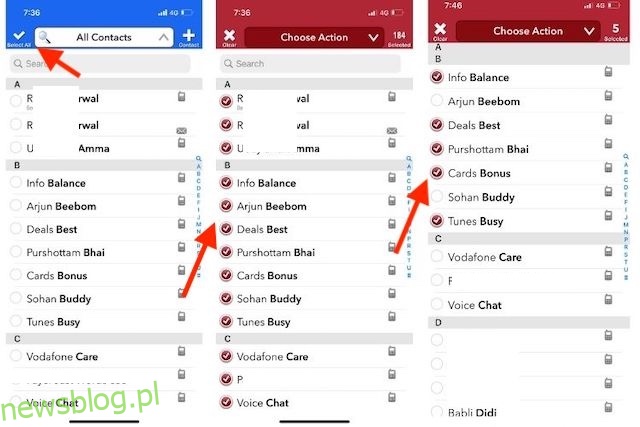
3. Dotknij „Wybierz akcję” w górnej części ekranu, a następnie wybierz „Usuń kontakty” w pojawiającym się menu. Pamiętaj, aby potwierdzić usunięcie.
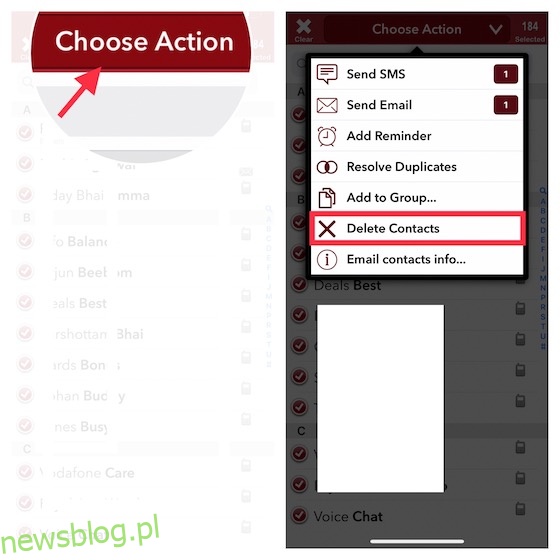
Łatwe usuwanie wielu kontaktów z urządzeń iOS/iPadOS
newsblog.pl
Maciej – redaktor, pasjonat technologii i samozwańczy pogromca błędów w systemie Windows. Zna Linuxa lepiej niż własną lodówkę, a kawa to jego główne źródło zasilania. Pisze, testuje, naprawia – i czasem nawet wyłącza i włącza ponownie. W wolnych chwilach udaje, że odpoczywa, ale i tak kończy z laptopem na kolanach.